एमआई के हर कोई फैन होंगे. क्योंकि, उनके पास बजट और मिड-रेंज वाले स्मार्टफोन की वाइड रेंज है, जो प्रोडक्ट की क्वालिटी, गुड अट्रैक्टिव डिज़ाइन, दुराबिलिटी, फीचर्स, टाइम टू टाइम अपडेट वगेरे इन चीजों को लोग खाफी पसंद करते है.
अगर हम बात करे Apps की तो Mi ने कई सारी अप्प्स लांच करके रखी है जो आसानी से सिंक हो जाती है और कई सारे शॉर्ट कट फीचर्स भी दे रखा है. इनमें से जरुरी काम की है उनका नाम Mi Cloud है.
यदि आप अनजान है तो में आपको परिचित करवा दु, ये एक Online storage है जो Mi company द्वारा साल 2017 में रिलीज़ किया गया था.
इस Mi cloud से अपने गैलेरी के Photos, Messages, Contacts, Call History, Recorder, Notes, WiFi Settings, Calendar और स्पेशल फीचर्स वगेरे ऑनलाइन डेटा स्टोर कर सकते है. एक बार डेटा को क्लाउड पर Backup लेने के बाद कभी भी, कही भी ऍम.आई आईडी और पासवर्ड के जरिये एक्सेस कर सकते है.
बस इतना ही नहीं आप चाहे तो डेस्कटॉप या लैपटॉप में Web के जरिये डेटा को Menage कर सकते है.
अगर Phone ग़ुम हो जाये या फ़ोन फॉर्मेट करने के बाद भी Sync किया गया डेटा को Mi cloud sign in करते ही वापस पा सकते है. बस, इतना ही नहीं Mi cloud app से खोया हुवा फ़ोन का लोकेशन भी पता कर सकते हो.
हालाँकि, MI cloud सभी उपकरणो में डेटा के सुविधाजनक साझाकरण की अनुमति देता है. इसके अलावा, Xiaomi users को आश्वस्त करता है कि उनका डेटा सुरक्षित है. क्योंकि यह भारत में Amazon Web Services (AWS) और Microsoft Azure infrastructure पर संग्रहीत है.
Mi Cloud Login तक कैसे पहुंचे?
इसके लिए आपको एमआई खाता (MI Account) बनाना होगा और इसे साइन अप करने के लिए आपको एक वैध Email id या Mobile number की जरूरत पड़ेंगी.
Users इसे बनाने के लिए Mi official website पर भी जा सकते हैं, असल में स्मार्टफोन और वेबसाइट पर साइन अप करने की प्रक्रिया भी समान है.
इसके लिए हमारे ऑलरेडी लेख पब्लिश है जो एमआई खाता कैसे बनाये? इस बारे में पूरी विस्तार से गाइड किया गया है.
- Read: एम आई खाता कैसे बनाये
एमआई क्लाउड का उपयोग कैसे करे?
एक बार जब आप अपना Mi खाता बना लेते हैं, तो आप Mi cloud sewa का उपयोग शुरू करने के लिए उसी क्रेडेंशियल का उपयोग कर सकते हैं.
Xiaomi, मोबाइल नंबर मांगेगा और खाते को वेरीफाई करने के लिए एक OTP भेजेगा. एक बार पूरा हो जाने पर, आप एमआई क्लाउड की सभी सुविधाओं तक पहुंच सकेंगे.
Mi cloud app सभी Xiaomi फोन में उपलब्ध है. इसलिए वर्तमान उपयोगकर्ता शायद जानते हैं कि इसे अपने फोन पर कैसे इस्तेमाल किया जाए.
अगर आप नए है तो आपको यह जानने की जरूरत है की एमआई खाता बनाने के बाद Xiaomi cloud का उपयोग कैसे करें.
इसे पहले बता दु की Mi cloud login करने से पहले आपको MI Smartphone की जरूरत होगी और इसका उपयोग करने के लिए Xiaomi खाता सेट करना होगा. इसके लिए नीचे बताये स्टेप्स को अनुसरण करे.
Step 1. सबसे पहले अपने एम आई फ़ोन के सेटिंग में जाये और क्रॉल डाउन करके ‘Mi account’ विकल्प पर टैप करे.
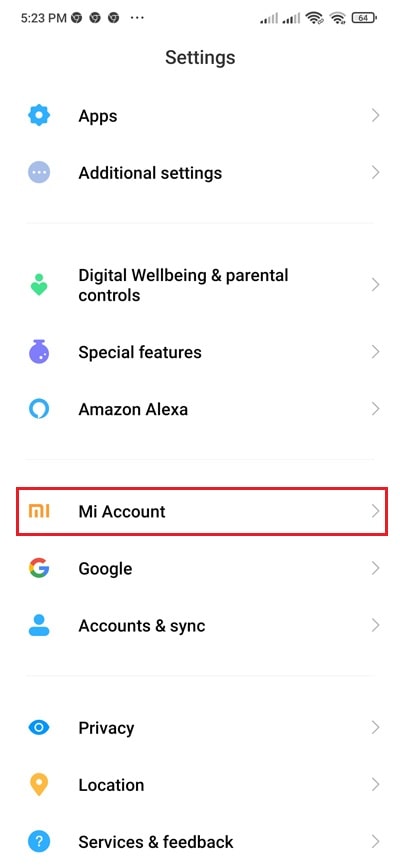
Step 2. अगले स्क्रीन में Xiaomi account में लॉगिन करना होगा या तो आपके पास खाता नहीं तो यहाँ से Singn up करके या डायरेक्टली आप फेसबुक और गूगल द्वारा Sign in करके नया Mi अकाउंट बना सकते है.
उन User के लिए जिनके पास एम आई खाता है उनको बस मोबाइल के जरिये लॉगिन कर सकते है. लॉगिन के लिए आपके Mobile number या Email ID की जरूरत होगी. ये आप पर है की किस तरह से खाता बनाया है ईमेल आईडी से या मोबाइल नंबर से, ये दोनों के जरिये खाता बना सकते है.
यहाँ पर अपना फ़ोन नंबर दर्ज करने के बाद, ‘Next‘ बटन पर क्लिक करके OTP थ्रू लॉगिन कर सकते है.
यदि आपने ईमेल आई डी थ्रू Mi खाता बनवाया है तो ‘Sign in using Mi Account’ पर टेप करके, यहाँ पर आप ईमेल, फ़ोन नंबर, एमआई अकाउंट आई डी द्वारा लॉगिन कर सकते है.
Step 3. एक बार जब अपने Xiaomi फोन पर एक खाता लॉगिन करते है, तो आपके पास ‘Mi Cloud’ विकल्प लास्ट में दिखाई देंगा.
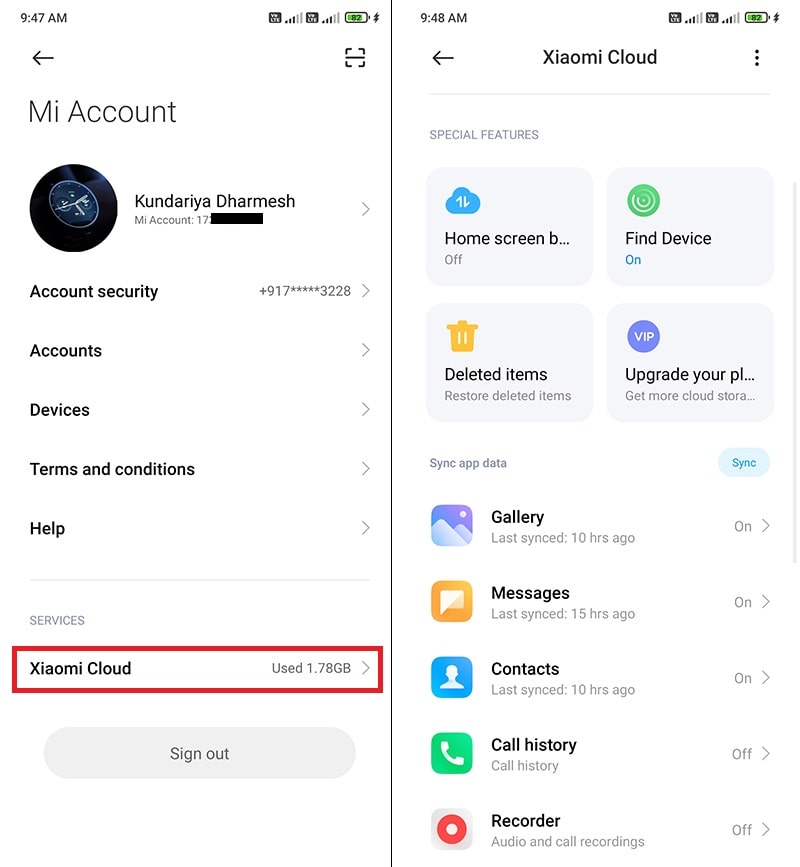
बस, आपको एमआई क्लाउड पर टैप करें और आप एमआई क्लाउड इंटरफेस पर रीडायरेक्ट हो जाएंगे. वहां से आपके फ़ोन के कंटेट को ऑनलाइन स्टोर ले जाने के लिए परमिशन दे सकते है. इसके बाद आप आटोमेटिक और मेन्युअल डेटा बैकअप ले सकते है.
Step 4. इसके लिए आपको Sync app data आइटम सेक्शन तक स्क्रॉल करें और उन आइटम्स को चुनें जिन्हें आप सिंक करना चाहते हैं और अपने Mi क्लाउड स्टोरेज में Backup लेने के लिए आगे बढे.
Step 5. एक बार जब आप चयन कर लेते हैं, फॉर एक्साम्प्ल सपोज मान लें कि आपने Contacts, SMS और Gallery को चुना है, तो ऊपर स्क्रॉल करें और ‘Sync Now’ बटन पर टैप कर देना है.
बट, सभी के अंदर अलग एडवांस फंक्शन्स दिया हुवा है. इसे भी ऑन-ऑफ कर सकते है. लेकिन, अब से आपके द्वारा चुने गए सभी आइटम यानी संपर्क, एसएमएस और गैलरी का बैकअप लेगा.
आप अपने हिसाब से जिस डेटा को Online backup लेना चाहते है. उसे ऑन करते ही अपने Xiaomi फोन से सीधे अपने Mi cloud account में फ़ाइलों और डेटा का बैकअप ले सकते हैं.
स्पेशल फीचर्स के बारे में क्या जानते है?
इसमें चार फीचर्स दिया गया है-होम स्क्रीन बैकअप, फंड डिवाइस, डिलेटेड आइटम्स, अपग्रेड योर प्लान्स,
1. Home Screen Backup: आपको मेन्युअल डेटा बैकअप लेना नहीं तो इस वाले फीचर्स पर टेप करके, ‘Automatic backups’ विकल्प ऑन करके Backup schedule एवरी डे या एवरी 7 डेज दोनों में से एक सिलेक्ट करके Automatic backup शिडुअल द्वारा डेटा बैकअप ले सकते है.
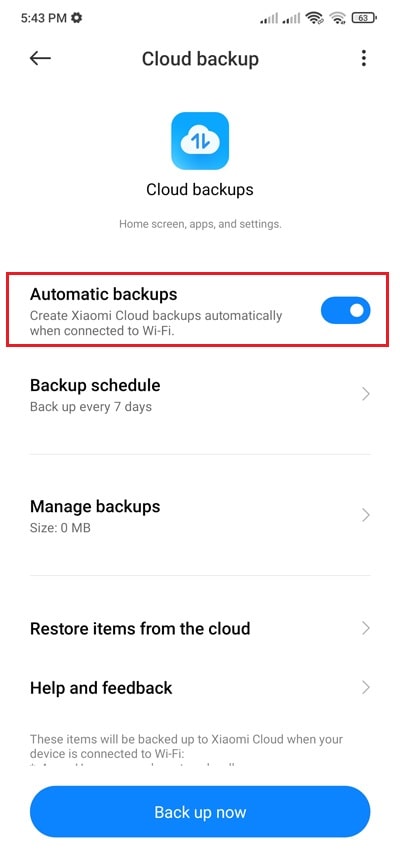
2. Find Device: एमआई क्लाउड सेटिंग्स में ‘Find device’ विकल्प सक्षम है, जिससे एमआई क्लाउड के माध्यम से अपने Xiaomi फोन को खोज सकते हो.
यदि आप अपना फ़ोन नहीं खोते हैं, तो इससे पहले कि बहुत देर हो जाए, सावधान रहना सबसे अच्छा है, अपने फोन पर इसका परीक्षण करें और इसे अभी सक्रिय करें.
ये फीचर्स आपके फोन में मोबाइल डेटा या वाई-फाई कनेक्शन होगा तभी लोकेशन की जांच कर पाएंगे. अगर आपका फोन ऑफलाइन है, तो फाइंड डिवाइस फोन को तब तक रिमोटली कंट्रोल नहीं कर सकता जब तक कि मोबाइल डेटा या वाई-फाई से कनेक्शन न हो.
एक बार जब एम आई क्लाउड आपके फोन का Online पता लगा लेता है, तो अपने फोन कहा पे है वो डेस्कटॉप पर क्लाउड Sign in करके ढूंढ सकते हैं, रिंग कर सकते हैं, लॉक कर सकते हैं और डेटा मिटा सकते हैं.
3. Deleted Items: क्लाउड में स्टोर किया कॉन्टेक्ट्स, मैसेज, नोट, इमेज और वीडियो डिलीट करने के बाद इस डिलीट आइटम्स में कलेक्ट होगा. यदि आप उन्हें रिस्टोर करना चाहते हैं, तो आप उन्हें हटाने के बाद 30 दिनों के भीतर Restore कर सकते हैं.
अधरवाइज 30 दिनों में मीडिया फाइल Restore नहीं करते तो ऑटोमैटिक्स 30 दिनों के बाद परमानेंट डिलीट हो जाएँगी.
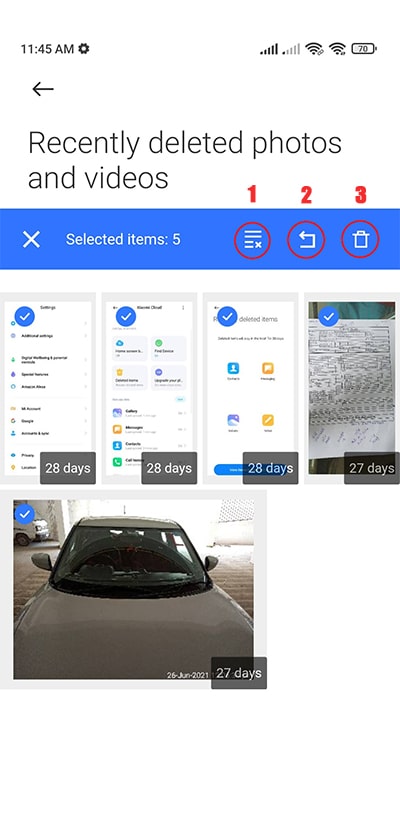
इससे पहले डेटा को Contacts, Message, Note और Gallery चारो में से जिस डेटा को रिस्टोर करना चाहते है उस केटेगरी पर क्लिक करे, मैं गैलरी से फोटो रिस्टोर और डिलीट दोनों करना चाहता हूँ इसलिए फोटो पर प्रेस करे रखने से मल्टीसिलेक्ट ऑप्शन प्रेजेंट होगा.
अब जिस फोटो को डिलीट करना है उस पर मेन्युअली फोटो पर टेप करते जाओ, यदि सभी एक क्लिक में डिलीट के लिए पॉपउप ब्लू हैडर पर फर्स्ट विकल्प पर क्लिक करने से सभी फोटोज सिलेक्ट हो जायेगा.
फिर लास्ट वाला ‘Delete’ विकल्प पर क्लिक कर देने से Permanently delete photos हो जायेंगा और रिस्टोर के लिए दूसरा ‘Restore‘ विकल्प पर क्लिक करने से डिलीट हुवा फोटो वापस पा सकते है.
4. Upgrade your plans: यहाँ से Mi cloud plans खरीद सकते है. बेसिक चीजों को सिंक्रनाइज़ करने के लिए 5 जीबी पर्याप्त हो सकता है. लेकिन, इससे ज्यादा मीडिया फाइल है तो योजनाएं खरीदनी पड सकती है.
जिसमे Xiaomi हमें इंडियन रूपीस में तीन प्लान पेश करता है जैसे की प्रीमियम 50GB, मेगा 200GB और अल्ट्रा 1TB, जिसे 3, 6 या 12 महीनों के लिए खरीदा जा सकता है,
कीमतें इस प्रकार हैं, (3/6/12 महीने की अवधि के लिए)
Premium 50 GB – Rs.180 / Rs.360 / Rs.490
Mega 200 GB – Rs.570 / Rs.1140 / Rs.1590
Ultra 1 TB – Rs.1800 / Rs.3600 / Rs.4990
Mi Cloud पर मेनुअली बैकअप कैसे ले?
ऐसा करना सिंपल है. अपने डेटा का तत्काल बैकअप लेने के लिए ‘Sync’ बटन पर क्लिक करे जो नीचे बताये इमेज आपको बटन खोजने में आसन कर देंगा.
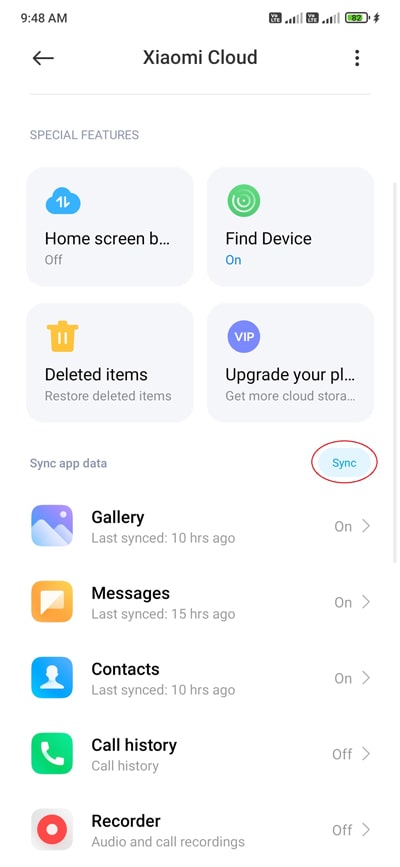
बैकअप प्रक्रिया को पूरा करने के लिए, आपको कुछ समय इंतजार करना होगा और एक स्थिर इंटरनेट कनेक्शन बनाए रखना होगा. इस तरह से बैकअप कभी भी टाइम और डेज पर ले सकते है.
एम आई क्लाउड पर कितने जी.बी तक डेटा स्टोर कर सकते है?
Xiaomi आपको अपना डेटा स्टोर करने के लिए 5GB free cloud storage देता है. हालाँकि, आप अपनी आवश्यकताओं के आधार पर एडिशनल स्टोरेज खरीद सकते हैं.
जैसा कि आपने ऊपर देखा, यदि आपको 5Gb अधिक की आवश्यकता है तो आप 1TB तक स्टोरज स्थान खरीद सकते हैं. अधरवाइज ज्यादा स्टोरज की जरूरत नहीं तो Free 5Gb Storage का उपयोग करते रहे.
लिमिटेड स्पेस के साथ, मैं अनुशंसा करता हुँ कि आप इसका उपयोग केवल संपर्कों, संदेशों, सेटिंग्स और नोट्स और इम्पोर्ट्स फोटोज को को संग्रहीत करने के लिए इस्तेमाल करे.
इसके अलावा, यदि मीडिया फ़ाइलों को सहेजने के लिए, आप इसके बजाय ड्रॉपबॉक्स, वनड्राइव या गूगल ड्राइव का उपयोग कर सकते हैं.
वे आपके फ़ोटो और वीडियो को संग्रहीत करने के लिए Android के साथ बेहतर इंटीग्रेशन प्रदान करते हैं. क्योंकि, उनका Free storage लेवल MI क्लाउड की तुलना में बहुत अधिक है.
इसमें भी कोई समस्या नहीं. लेकिन, आप एक फोटोग्राफर या फोटो के सोखिन की वजह से ढेर सारे फोटो 5Gb स्टोरज फूल होने में नहीं रुकने वाला.
क्योंकि, आज कल सभी के पास हाई कैमरा वाला स्मार्टफोन होने की वजह से मिनिमम एक फोटो 4 से 6 Mb और मैक्सिमम 13Mb तक स्पेस रोकता है.
मैं भी एम.आई क्लाउड का उपयोग इम्पोर्टेन्ट फोटोज, मैसेज, कॉन्टैक्स और कॉल हिस्ट्री के लिए Free Mi 5Gb Storage का इस्तेमाल करता हुँ.
Mi SmartPhone पर एमआई क्लाउड से डेटा कैसे Restore करें?
कभी भी फोन लॉस हो, नया एम आई फोन लिया है या फ़ोन फॉर्मट पर आपने Online backup लिया हुवा डेटा वापस पाने के लिए, जैसा ऊपर बताये सेम तरीका है.
बस आपको Settings > Mi account login > Mi Cloud पर टेप कर देना है.
इसके बाद आपने जिस डेटा को Backup लिया है उसे ऑन कर देना है. नए यूजर को शायद गैलरी में कंफ्यूज होगा. क्योंकि, इसमें थोड़ा एडवांस फंक्शन दिया है.
फिर भी गभराने की जरूरत नहीं, गैलरी में ‘Turn on‘ बटन पर क्लिक करें > मर्ज सिंकेड आइटम्स मेसेज को Ok करे > अगले स्क्रीन में High quality पर क्लिक करे > दूसरा विकल्प Manage synced albums पर टेप करने से कई सारे फ़ोल्डर्स वाइज वीडियो, इमेज रिस्टोर के लिए स्विच ऑन-ऑफ के लिए बटन दिया है.
जिस फोल्डर वाइज रिस्टोर या बैकअप लेना चाहते है उस पर टेप करके बटन ऑन कर देना है ये स्टेप्स सेम वे बैकअप लेने में है.
और गैलेरी में ‘Only use Wi-fi to sync photos and video’ दिया विकल्प, यदि आप Wi-Fi से डेटा बैकअप लेने के लिए इसे ऑन और मोबाइल डेटा के लिए ऑफ कर सकते है. बाकि फंशन का उपयोग करना आसान है.
मैंने आप लोगों को एम आई क्लाउड लॉगिन (Mi cloud login) और इसका यूज़ कैसे करे? इस बारे में पूरी जानकारी दी. मुझे आशा है कि आप लोग अब से आसानी से लॉगिन और उपयोग कर पाएंगे.
मैं हमेशा अपने पाठकों की हर तरह से मदद करने की कोशिश करूंगा, अगर आपको किसी भी तरह का कोई संदेह हो तो आप बेझिझक मुझसे पूछ सकते हैं. मैं निश्चित रूप से उन शंकाओं को दूर करने का प्रयास करूंगा.
हमे कमेंट सेक्शन में जरूर बताना की ये लेख कैसा लगा, अगर आप वाकई इसे पसंद करते हैं, तो फेसबुक और ट्विटर पर हमसे जुड़ें और यह लेख को अपने दोस्तों, परिवार के सदस्यों के साथ साझा जरूर करें.



